реклама
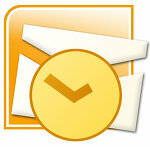 За мен лично моят Outlook 2007 е масивна мивка. Именно там се влива тонаж от имейли и Outlook ги обгръща без оплакване. Но с толкова много имейли, потъващи в безгрешна яма, понякога Outlook се оказва много подобен на Бермудския триъгълник. Понякога това, което влиза, не излиза толкова лесно и се налага да ловя риба с някои усилия.
За мен лично моят Outlook 2007 е масивна мивка. Именно там се влива тонаж от имейли и Outlook ги обгръща без оплакване. Но с толкова много имейли, потъващи в безгрешна яма, понякога Outlook се оказва много подобен на Бермудския триъгълник. Понякога това, което влиза, не излиза толкова лесно и се налага да ловя риба с някои усилия.
Въпреки че повечето от нас имат своите папки и правила за подреждане на всички входящи имейли Съвет за MS Outlook: Как автоматично да организираме входящи имейли Прочетете още а някои от нас са доста дисциплинирани по отношение на организацията на електронна поща, никой от нас не може да избегне използването на функцията за търсене на имейли от време на време. Предоставихме накратко възможностите за търсене на Microsoft Outlook 10 мощни съвета за продуктивност за Outlook 2007 10 мощни съвета за продуктивност за Outlook 2007 Прочетете още .
Овладяването на каквото и да било търсене как да стане почти се превърна в оцеляването в дигиталната джунгла. Така че предполагам, че няма да навреди на никого, ако разгледаме по-търсенето как да стигнем до изгубен имейл в тълпата от входящата ни поща.
Нашият инструмент за търсене ще бъде Незабавно търсене функция на Outlook 2007. Моля, обърнете внимание, че може да не е инсталиран по подразбиране във вашия клиент.
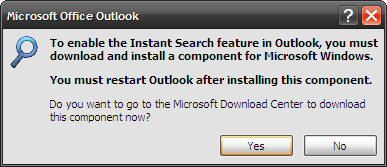
В този случай става въпрос само за 5,8MB безплатно изтегляне от уебсайта на Microsoft. Тя е част от Търсене в Windows.
Търсене на имейли с незабавно търсене
Полето за незабавно търсене е конзолата, от която можете да стартирате всичките си търсения. Въведете думите си за търсене и резултатите се показват незабавно и се открояват в панела с резултати. За да изчистите резултатите, кликнете върху малкия кръст в съседство с полето.
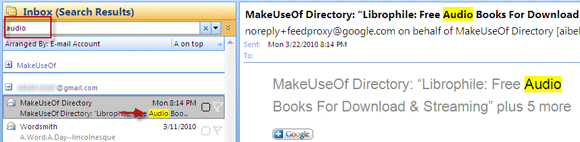
За да разширите търсенето на имейли, можете да кликнете върху Всички пощенски пратки. Това включва всички папки (лични и архивирани) в търсенето.
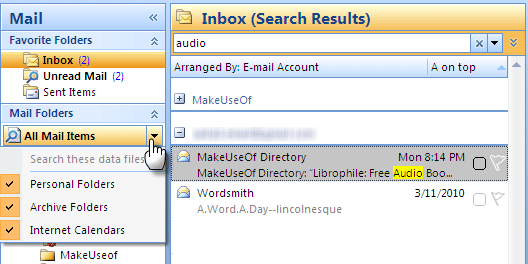
Търсене с ключови думи
Полето за търсене приема използването на ключови думи с конкретни синтаксиси. Синтаксисът, ключова дума: стойността на критериите ви за търсене обикновено се следва там, където ключовата дума може да бъде нещо подобно до, от, предмет, cc, bcc и т.н. Например търсене чрез до: Saikat, ще изведе всички имейли, изпратени до Saikat.

Търсенето може да бъде допълнително стеснено с помощта на оператори като И, ИЛИ, и т.н. по начин, подобен на търсенето в мрежата. Но тук всички оператори трябва да са в главни букви.
Официалната помощ и публикация за Outlook 2007 описва различните ключови думи, които можете да използвате за бързо търсене.
Търсене с конструктора на заявки
Ако всичко това звучи на фона на известната удобност за потребителя, бъдете сигурни, че това е полезното Query Builder влиза. Кликнете върху Разширете съставителя на заявки стрелка точно до полето за незабавно търсене. По подразбиране са показани четирите по-често срещани начина за търсене чрез имейли. Например, можете да търсите в съдържанието на всички имейли, използвайки израз наречен тяло област.
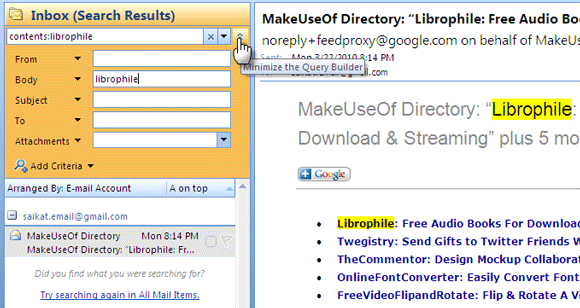
Още опции за ключови думи се отварят с щракване върху Добавете критерии. Например, лесно е да филтрирате всички имейли с прикачени файлове, като изберете Прикачени и след това избор да от падащото меню.
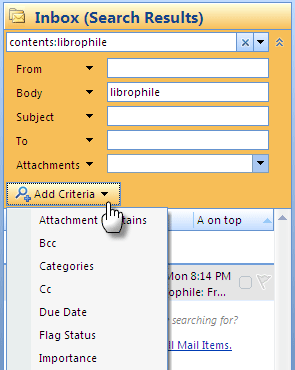
Полетата за критерии за съставяне на заявки могат да се комбинират в търсене, за да стеснят резултатите си. Стойностите и критериите, използвани в съставителя на заявки, също се показват като синтаксис на заявка за търсене, точно подреждането, което се опитвате да постигнете с търсене на ключова дума за имейли.
Търсене вътре в съобщение
Търсене в съобщение работи по най-очевидния начин. Отворете имейл и кликнете върху F4 или изберете намирам от лентата.
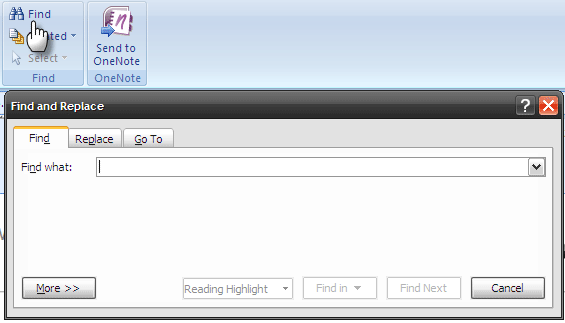
Както и в други Microsoft Office документи, Намери / Замяна се появява диалогов прозорец за вътрешно търсене на документи.
Търсене на сродни съобщения
Отворете имейла, за който искате да намерите всички свързани съобщения. От лентата щракнете върху падащото меню, което казва Свързани и след това изберете Свързани съобщения. Ако изберете опцията, която гласи - Съобщения от подателя, всички имейли от този конкретен подател се сортират.
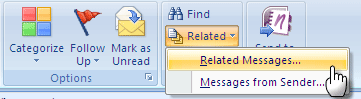
Можете също така да кликнете с десния бутон върху избрано съобщение и да изберете опцията от контекстното меню.
Търсене с помощта на Advanced Find
Вездесъщият намирам кутия може да не е много впечатляваща, но Разширено намиране полето със сигурност е с неговия масив от опции за търсене. Ако искате да намерите игла в сено, се насочете към Инструменти - Незабавно търсене - Разширено намиране (или CTRL + SHIFT + F). Диалоговият прозорец Advanced Find се отваря контекстуално и показва раздела, който е най-подходящ за вас. Ако сте вътре Контакти, Разширеното поле показва раздела Контакти.
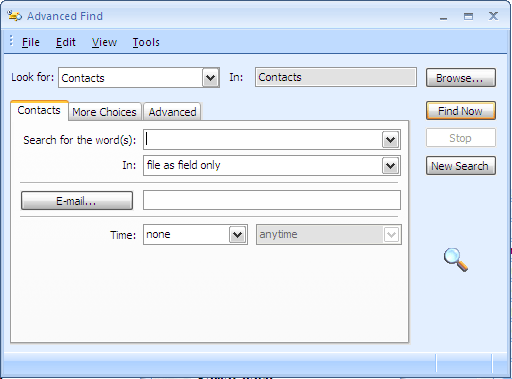
Полето Advanced Find има три раздела. Името на първия раздел зависи от това къде сте в Outlook и той съдържа най-често срещаните опции за търсене. Вторият раздел е около Повече възможности за избор и можете да използвате това за по-целенасочени търсения.
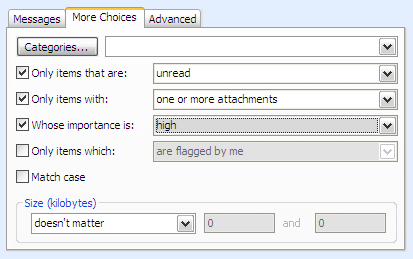
Третият раздел е за потребителите на енергия и съдържа огромен брой критерии, които можете да определите, за да намерите дори камъче в океана.
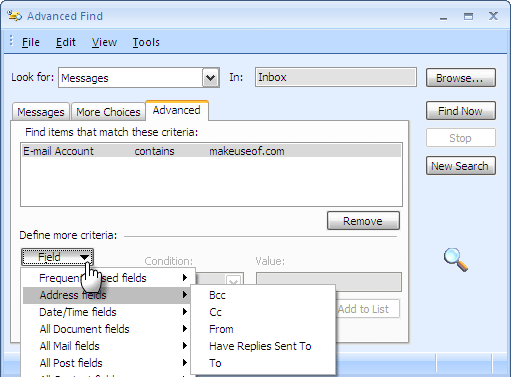
Диалоговият прозорец Разширено търсене е малко излишен за процес на търсене и в повечето често срещани случаи няма да се насочите към него.
Използването на по-основните функции за търсене трябва да е достатъчно, ако личните ви папки са организирани и ненужните имейли са изтрити. Но ако и бившият, и последният се игнорират, Outlook разполага с достатъчно инструменти, които да ви помогнат да преодолеете тези лоши навици на имейл.
Трябва ли често да търсите стари имейли? Как бихте оценили функциите за търсене на Outlook?
Saikat Basu е заместник-редактор за интернет, Windows и производителност. След като отстрани мрака на MBA и десетгодишна маркетингова кариера, той сега страстно помага на другите да подобрят уменията си за разказване на истории. Той внимава за липсващата запета от Оксфорд и мрази лоши скрийншоти. Но идеите за фотография, Photoshop и продуктивност успокояват душата му.

